วิธีคำนวณราคาพันธบัตรใน Excel
บทความนี้กำลังพูดถึงวิธีการคำนวณราคาของพันธบัตรคูปองศูนย์ราคาของพันธบัตรคูปองรายปีและราคาของพันธบัตรคูปองรายครึ่งปีใน Excel
- คำนวณราคาของพันธบัตรคูปองศูนย์ใน Excel
- คำนวณราคาพันธบัตรคูปองรายปีใน Excel
- คำนวณราคาพันธบัตรคูปองรายครึ่งปีใน Excel
คำนวณราคาของพันธบัตรคูปองศูนย์ใน Excel
ตัวอย่างเช่นมีพันธบัตรอายุ 10 ปีมูลค่าที่ตราไว้คือ 1000 ดอลลาร์และอัตราดอกเบี้ย 5.00% ก่อนวันครบกำหนดผู้ถือหุ้นกู้ไม่สามารถรับคูปองได้ตามภาพด้านล่างที่แสดง คุณสามารถคำนวณราคาของพันธบัตรคูปองศูนย์นี้ได้ดังนี้:

เลือกเซลล์ที่คุณจะวางผลลัพธ์จากการคำนวณพิมพ์สูตร =PV(B4,B3,0,B2) เข้าไปแล้วกดปุ่ม เข้าสู่ สำคัญ. ดูภาพหน้าจอ:

หมายเหตุ: ในสูตรข้างต้น B4 คืออัตราดอกเบี้ย B3 คือปีที่ครบกำหนด 0 หมายถึงไม่มีคูปอง B2 คือมูลค่าที่ตราไว้และคุณสามารถเปลี่ยนแปลงได้ตามต้องการ
คำนวณราคาพันธบัตรคูปองรายปีใน Excel
สมมติว่ามีพันธบัตรคูปองยกเลิกซึ่งผู้ถือหุ้นกู้สามารถรับคูปองได้ทุกปีตามภาพด้านล่างที่แสดง คุณสามารถคำนวณราคาของพันธบัตรคูปองรายปีนี้ได้ดังนี้:

เลือกเซลล์ที่คุณจะวางผลลัพธ์จากการคำนวณพิมพ์สูตร =PV(B11,B12,(B10*B13),B10)และกดปุ. ม เข้าสู่ สำคัญ. ดูภาพหน้าจอ:

หมายเหตุ: ในสูตรข้างต้น B11 คืออัตราดอกเบี้ย B12 คือปีที่ครบกำหนด B10 คือมูลค่าที่ตราไว้ B10 * B13 คือคูปองที่คุณจะได้รับทุกปีและคุณสามารถเปลี่ยนแปลงได้ตามที่คุณต้องการ
คำนวณราคาพันธบัตรคูปองรายครึ่งปีใน Excel
บางครั้งผู้ถือหุ้นกู้สามารถรับคูปองได้สองครั้งในหนึ่งปีจากพันธบัตร ในเงื่อนไขนี้คุณสามารถคำนวณราคาของพันธบัตรคูปองรายครึ่งปีได้ดังนี้:
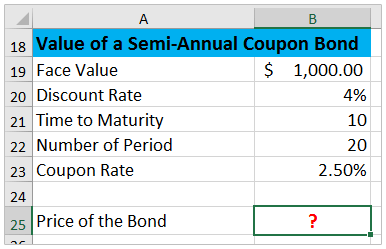
เลือกเซลล์ที่คุณจะวางราคาที่คำนวณแล้วพิมพ์สูตร =PV(B20/2,B22,B19*B23/2,B19)และกดปุ. ม เข้าสู่ กุญแจ
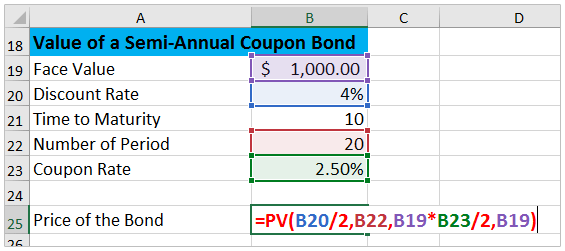
หมายเหตุ: ในสูตรข้างต้น B20 คืออัตราดอกเบี้ยรายปี B22 คือจำนวนงวดจริง B19 * B23 / 2 ได้รับคูปอง B19 คือมูลค่าที่ตราไว้และคุณสามารถเปลี่ยนแปลงได้ตามต้องการ
บทความที่เกี่ยวข้อง:
สุดยอดเครื่องมือเพิ่มผลผลิตในสำนักงาน
เพิ่มพูนทักษะ Excel ของคุณด้วย Kutools สำหรับ Excel และสัมผัสประสิทธิภาพอย่างที่ไม่เคยมีมาก่อน Kutools สำหรับ Excel เสนอคุณสมบัติขั้นสูงมากกว่า 300 รายการเพื่อเพิ่มประสิทธิภาพและประหยัดเวลา คลิกที่นี่เพื่อรับคุณสมบัติที่คุณต้องการมากที่สุด...

แท็บ Office นำอินเทอร์เฟซแบบแท็บมาที่ Office และทำให้งานของคุณง่ายขึ้นมาก
- เปิดใช้งานการแก้ไขและอ่านแบบแท็บใน Word, Excel, PowerPoint, ผู้จัดพิมพ์, Access, Visio และโครงการ
- เปิดและสร้างเอกสารหลายรายการในแท็บใหม่ของหน้าต่างเดียวกันแทนที่จะเป็นในหน้าต่างใหม่
- เพิ่มประสิทธิภาพการทำงานของคุณ 50% และลดการคลิกเมาส์หลายร้อยครั้งให้คุณทุกวัน!
